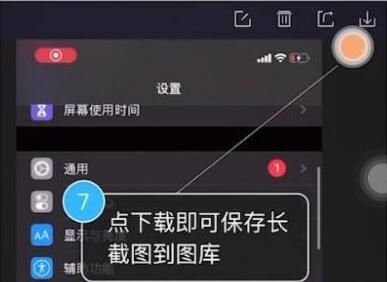苹果手机怎么截长屏截图 苹果手机截长屏截图教程
时间:2023-09-13 17:04作者:佚名
苹果手机是一个非常好用的手机品牌,这个手机的功能跟大部分的安卓手机功能不一样,有一些手机的功能很多小伙伴刚换苹果手机不知道怎么用,最近有很多刚刚用上苹果手机的小伙伴问苹果手机怎么截长屏截图呢?那么下面小编就带给大家苹果手机截长屏截图教程。
苹果手机怎么截长屏截图
1.首先我们需要打开手机“设置”,进入“控制中心”;
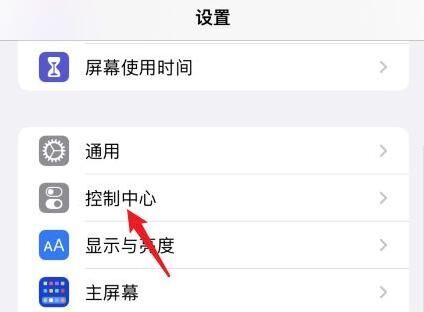
2.接着在“自定控制”下添加“屏幕录制”功能;
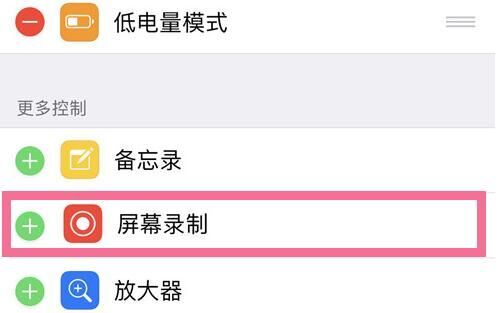
3.添加完成后,我们只要来到想要截图的位置;
4.然后从上往下划出控制中心,“长按”其中的“录屏按钮”;
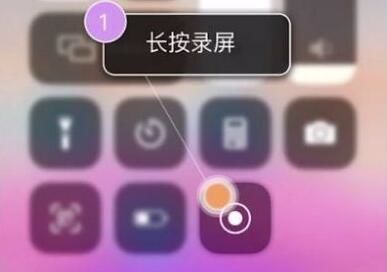
5.然后大家需要使用到“滚动截屏软件”,勾选“滚动截屏”并点击“开始直播”就能开始截长图了;
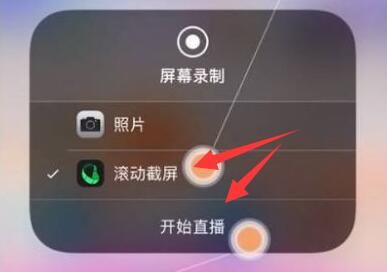
6.开始后,录屏红灯会亮起,我们这时候需要慢慢地往下滚动屏幕;
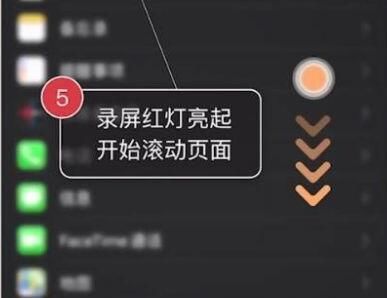
7.截取完成后,只要“保持3s以上不动屏幕”就会自动结束截图;

8.最后只要点击右上角的“下载”按钮就可以截图到手机相册了。